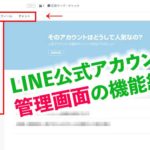LINE@からLINE公式アカウントと統合され、LINE公式アカウントもスマホやアプリで管理したいと考えている方は多いのではないでしょうか。
今回はスマホでLINE公式アカウントを管理するアプリ版と合わせて、アプリ版だけでは管理できない機能をWEB版で補う方法をご紹介します。
これからLINE公式アカウントをスマホやアプリで利用する方はもちろん、WEB管理機能もスマホで利用したいという方も、是非参考にしてください。
アプリ版のダウンロードとログイン方法
LINE公式アカウントをスマホで運用するために、まずはアプリ版をダウンロードしましょう。
【QRから読み取る方はこちら】
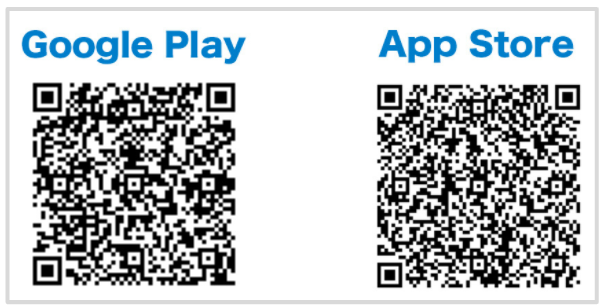
【URLからダウンロードする方はこちら】
Google Play
https://play.google.com/store/apps/details?id=com.linecorp.lineoa&hl=ja
ダウンロード後は、以下のLINE公式アカウントのアプリアイコンが出てくるのでタップして初期設定を行います。
 LINE公式アカウントのアプリアイコン
LINE公式アカウントのアプリアイコン
ダウンロードやログインの他に、ログイン出来ない時の対処法をまとめていますので、こちらも合わせてご確認ください。
LINE公式アカウントの運用方法
LINE公式アカウントのアプリ版では、WEB版のほとんどの基本機能を使うことができます。
そのうえで企業や店舗でどのようにLINE公式アカウントを使いたいのかによって、運用方法が多少変わります。
まずはLINE公式アカウントを運用するための管理者・運用者を追加、削除したい方は、こちらの記事をご覧ください。
集客や売上を伸ばすためのLINE公式アカウントの使い方は、こちらの記事をご確認ください。
カスタマーサポートでのLINE公式アカウントの使い方は、こちらの記事をご確認ください。
店舗予約でLINE公式アカウントを使いたいと考えている方は、こちらの記事をご確認ください。
アプリ版に足りない機能をスマホで使う方法
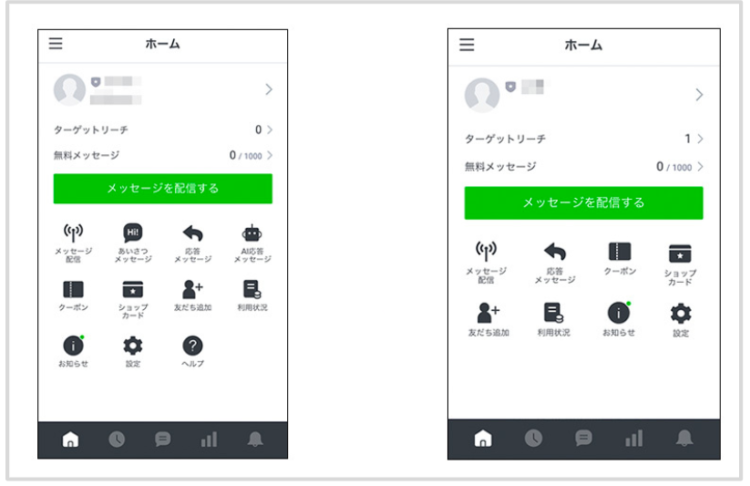
アプリ版ではiOSとAndroidがありますが、実は少しずつ使える機能に違いがあります。
上のホーム画面は左がiOSで、右がAndroidになりますが、いくつかの機能がないことが分かります。
さらにAndroidでは、アプリ上で月額利用料に関わるプランの変更ができますが、2020年2月時点では、iOSではプラン変更ができません。
さらにアプリ版はメッセージの配信はできても、いくつかの作成機能がなく、プロフィールの変更やリサーチ機能を使うこともできません。
WEB版とアプリ版の機能の違いがこちらになります。
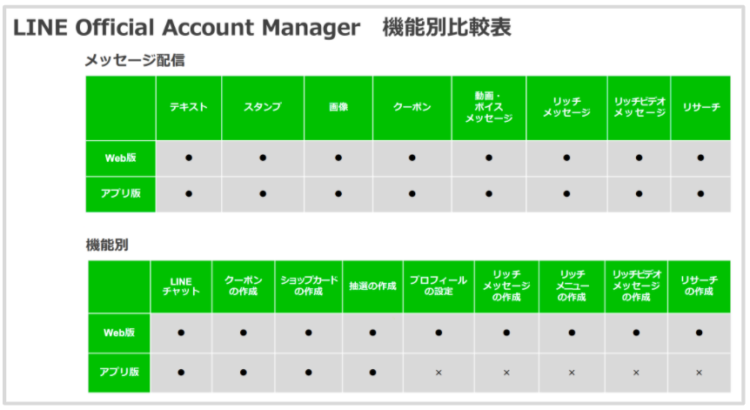
出典元:LINE Business Guide(https://www.linebiz.com/system/files/jp/download/LINE%20Business%20Guide_202001-06.pdf)
・iOS(iPhone)だけど、スマホでプランの変更がしたい
・そもそもスマホでしかLINE公式アカウントを管理していない
そのような方は、諦めるしかないのでしょうか?
もちろんiPhoneでプランの変更も、スマホでプロフィールの変更やリサーチなど各種作成をすることができます。
その方法がPC同様、アプリではなくWEB版からログインをして変更する方法となります。
そのため、まずは下記のLINE公式アカウントのログイン画面にいく必要があります。
しかし、スマホでWEB管理画面のURLを入れても、アプリへ飛ばされてしまうことがあります。
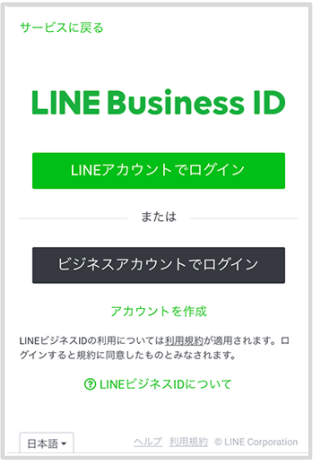
いくつか方法をお伝えしますのでアプリへ飛ばされてしまう方は、こちらからお試しください。

QRから読み込む場合は、上記を読み込みして、新規ブラウザで立ち上げます。
上記URLを「タップではなく」長押しすることで、URLのコピーや新規ブラウザで開くなどの選択肢が表示されます。

「新規タブで開く」を選んでもアプリへ飛ばされてしまう場合は、コピーを選択します。

シークレットモードやプライベートモードで立ち上げることで、ログイン画面へアクセスすることが可能になります。
新規ブラウザを立ち上げて、左下の赤枠部分で通常ウィンドウとのモード切り替えができます。
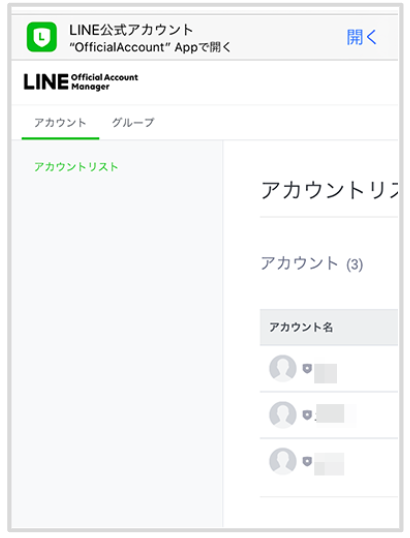
WEB版と同じアカウント画面が「縦型(画面が切れた状態)」で表示されるので、スマホを横画面で使う、画面表示を縮小して利用しましょう。
WEB版の管理画面を詳しく知りたい方は、こちらの記事がオススメです。
まとめ
LINE公式アカウントをスマホでアプリ版とWEB版、両方を活用しながら管理する方法はいかがでしたでしょうか。
アプリ版で管理をする場合、どうしてもWEB版と比べて使えない機能が出てきてしまいます。
そのような時は、WEB版の管理画面から操作することで全ての機能を利用することが可能になります。
もちろんWEB版で管理をする場合は、iPadなどのタブレットでも全ての機能を使うことができます。
スマホやiPadなどのタブレットからWEB版の機能を頻繁に利用するようであれば、WEB版の管理画面をブックマークしておくことで、アプリ版と合わせてスマホでスムーズな運用が可能になるのではないでしょうか。